Jak Fixovat úložiště Google Play při neustálém vynucování zavírá

Nikdy není tak hrozné, jako vidět, že osudný "Bohužel, Store Store Store se zastavil" ... při každém otevření obchodu . Zde je co dělat, pokud je úložiště Play v telefonu nebo tabletu stále zhrouceno.
Vymažte mezipaměť a / nebo data
úložiště Play Store Když se jakákoli síla aplikace zavře, jakmile ji otevřete (nebo krátce poté) první věc, kterou budete chtít vyzkoušet, je vymazání mezipaměti aplikace. Ne vždy to funguje - ve skutečnosti, častěji než pravděpodobné, že problém nevyřeší - ale je to první věc, kterou byste měli vyzkoušet, protože uchovává všechna vaše relevantní data (přihlašovací údaje atd.).
Nejdříve přejděte do nabídky Nastavení v zařízení. Toto je zpravidla přístupné přetažením panelu s upozorněním a klepnutím na ikonu "ozubená kola".
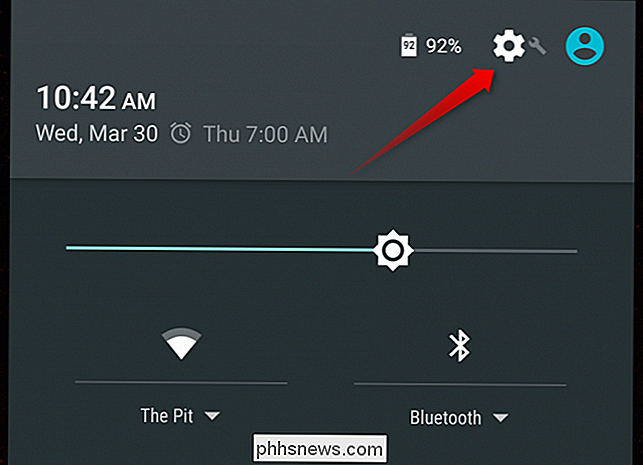
Přejděte dolů do kategorie "Zařízení" a vyberte možnost "Aplikace". Otevře se položka nabídky, kde můžete ovládat všechny aplikace jsou nainstalovány v zařízení.
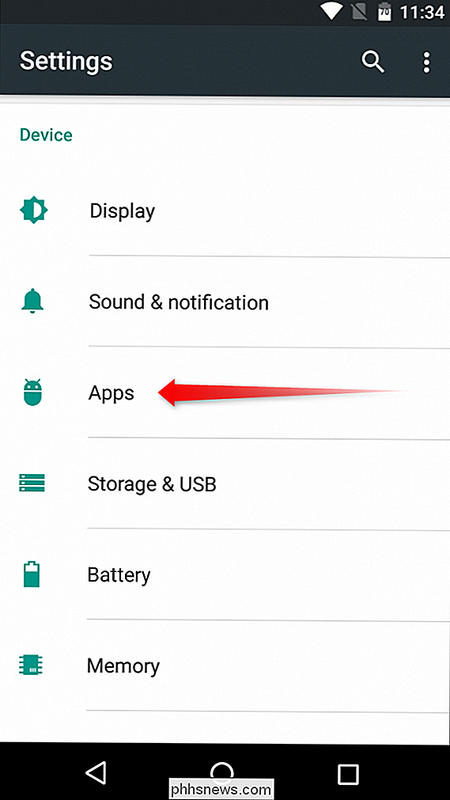
V aplikaci Marshmallow posuňte dolů, dokud nenaleznete možnost "Obchod Google Play". Na Lollipop (a starší) přejděte na kartu "Vše" a najděte volbu "Obchod Google Play". Chcete-li otevřít informace o aplikaci Play Store, klepněte na ně.
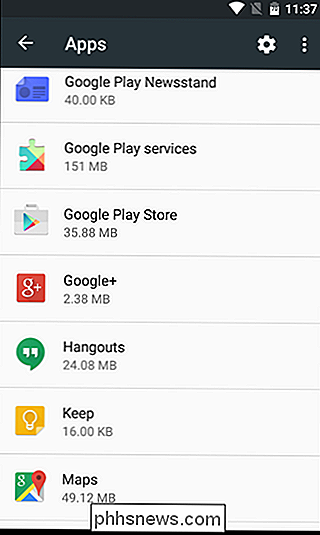
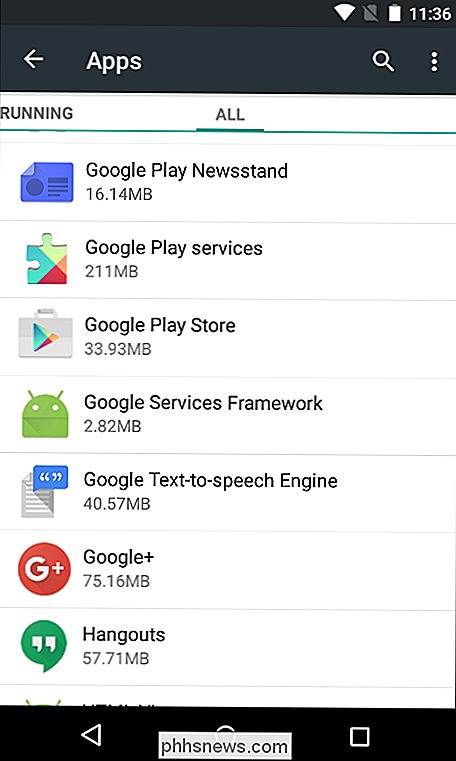
Zde bude několik možností, včetně "Vypnout stop", "Zakázat" a případně dokonce i "Aktualizace odinstalovat". Poklepejte na " "Jen aby se ujistil, že na pozadí nefunguje. Zobrazí se varování, které vás upozorní, že to může způsobit špatné zacházení s aplikací - stačí stisknout tlačítko "OK".

Zde je situace, kdy se věci trochu zkreslují - v závislosti na verzi systému Android, kterou používáte, uvidíte úplně jiné možnosti . Obraz Marshmallow a Lollipop zde nastíníme, ale poslední by měla zahrnovat i většinu starších verzí (včetně KitKat a Jelly Bean).
Na aplikaci Marshmallow klepněte na volbu "Úložiště" a potom klepněte na tlačítko Vymazat mezipaměť . Tímto způsobem vymažete údaje uložené v úložišti Play Store, které by mohly být příčinou problémů FC (force close).
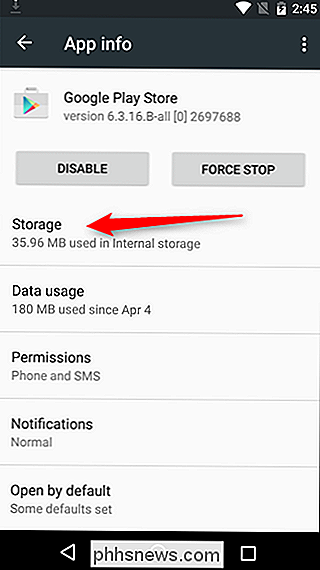
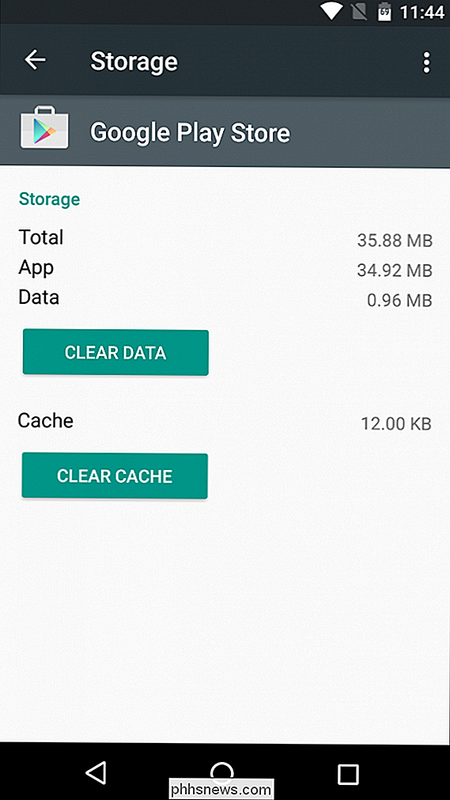
Na Lollipopu jednoduše posuňte obrazovku trochu dolů a stiskněte tlačítko "Clear Cache". otevřete Obchod Play. Pokud problém s uzavřením síly přetrvává, zkuste vymazat data.
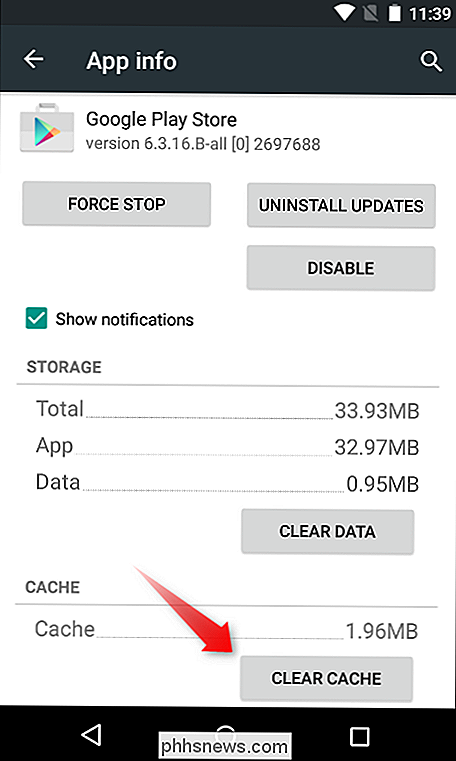
Postupujte podle stejných pokynů, ale namísto klepnutí na tlačítko Vymazat mezipaměť klepněte na "Vymazat data". Mějte na paměti, že odstraníte všechny přihlašovací údaje a a další data, takže je to jako kdybyste poprvé zahárali Obchod Play. Instalované aplikace budou i nadále fungovat normálně a všechny zakoupené aplikace budou stále k dispozici - to nemá žádný vliv na váš účet Google, jen na samotnou aplikaci.
Jakmile vymažete data, zkuste otevřít aplikace znovu. Mělo by teoreticky správně otevřít tento čas. Pokud tomu tak není, máte jednu finální volbu.
Nainstalujte nejnovější verzi obchodu Google Play
V některých případech došlo k chybě, že odstranění dat aplikací a vyrovnávací paměti jednoduše neodstraní. V takovém případě by instalace nejnovější verze obchodu Play Store měla opravit věci správně.
Než začnete stahovat nejnovější soubor APK Play Store APK (sada balíků pro Android), musíte povolit instalaci "Neznámých zdrojů". proveďte to, přeskočte zpět do nabídky Nastavení.
Jakmile se objeví, přejděte dolů na část "Osobní" a klepněte na možnost "Zabezpečení".
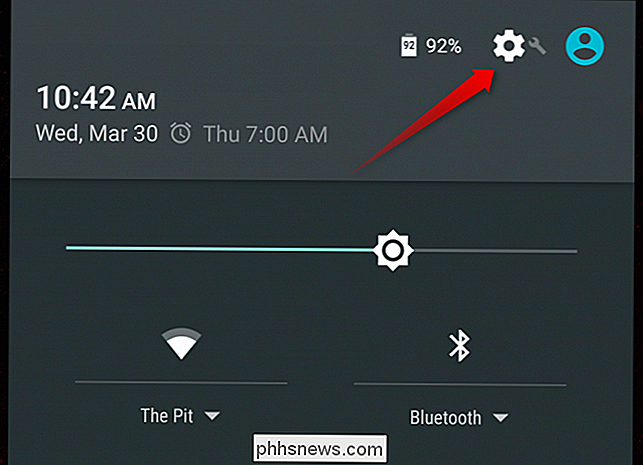
Přejděte trochu dolů, dokud se nezobrazí "Neznámé zdroje" volba. Chcete-li povolit instalaci aplikací stažených z webu, přepněte jezdec.
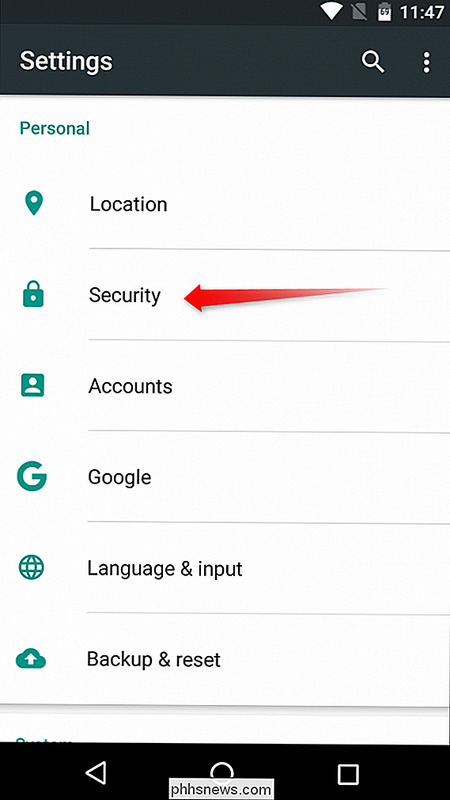
Zobrazí se varování, že se jedná o nebezpečnou praxi, která by mohla ohrozit vaše osobní údaje. Přestože je správná instalace aplikací třetích stran - nebo "sideloading", jak se tomu říká - je bezpečná praxe, pokud

pouze instalujete věci z důvěryhodných zdrojů. Klepnutím na tlačítko "OK" povolíte funkci. S tím skončíte návrat na domovskou obrazovku a otevřete vybraný webový prohlížeč. V tomto případě používáme Chrome pro Android.
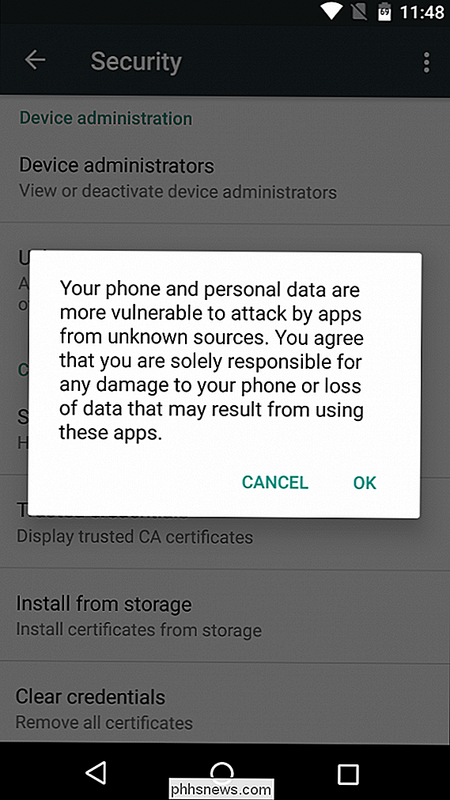
Klepněte na panel s adresou (nahoře) a přejděte na stránku www.apkmirror.com. Jedná se o vysoce důvěryhodnou webovou stránku, která odráží soubory APK, které se běžně nacházejí ve službě Google Play, jsou k dispozici pouze volné aplikace (žádný placený obsah) a každá aplikace je ověřena jako legitimní, než je povolena na webu.
V horní části stránky klepněte na ikonu lupy, která otevře nabídku hledání. Zadejte "Play Store" a stisknutím klávesy Enter vyhledejte stránky.
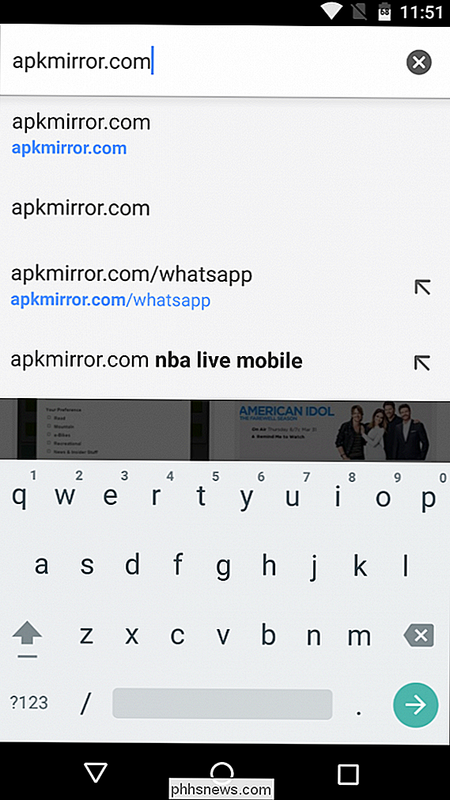
První volbou na této stránce bude nejnovější verze obchodu Play Store, která je k dispozici ke stažení. Klepnutím na šipku dolů přejděte na stránku stahování obchodu Play.
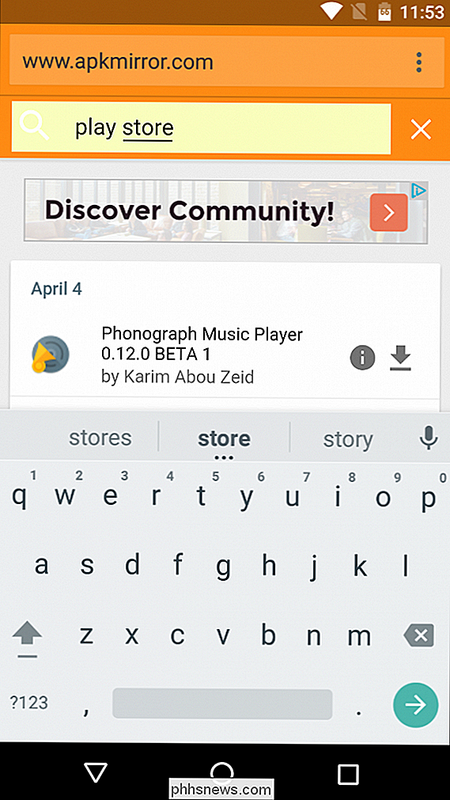
Poklepejte na stránku dolů, dokud se nezobrazí tlačítko "Stáhnout". Pokud máte obavy ohledně bezpečnosti stahování, můžete klepnout na odkaz "Ověřený bezpečný k instalaci (přečtěte si více)", který otevře malé dialogové okno s informacemi o kryptografickém podpisu a legitimitě aplikace. Jakmile je vaše zvědavost uspokojena, klepnutím na tlačítko Stáhnout stáhněte soubor APK z webu.
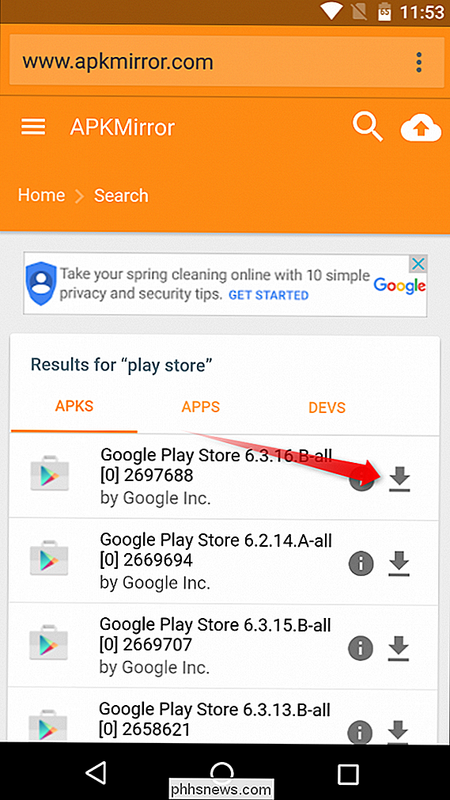
Pokud jste poprvé stahovali něco v aplikaci Marshmallow, můžete získat popup, který vás požádá o povolení Chrome (nebo bez ohledu na to, jaký prohlížeč používáte) pro přístup k vašim mediálním souborům. Stisknutím tlačítka "OK" stáhněte stažené soubory.
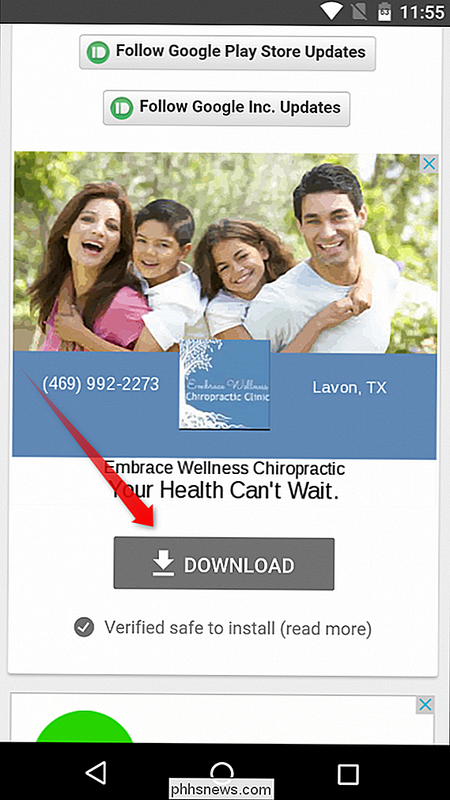
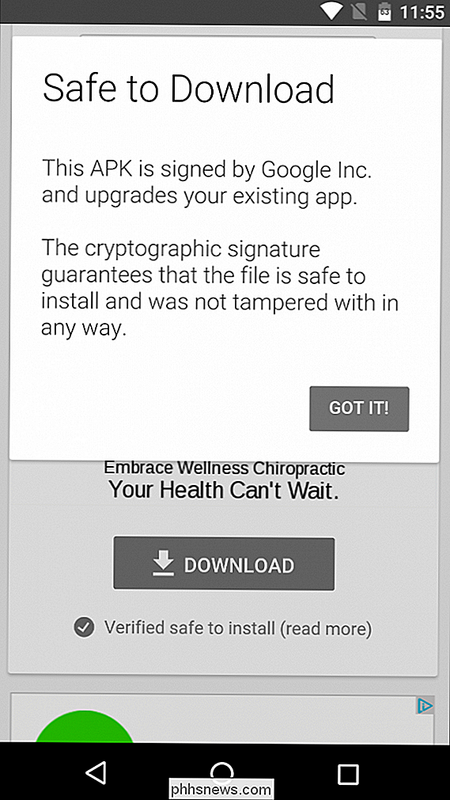
V dalším dialogovém okně se zobrazí spodní část obrazovky s žádostí o ověření stahování. Klepněte na tlačítko "OK".

Po dokončení stahování aplikace (nemělo by to trvat dlouho), najdete ji v oznamovací oblasti. Klepnutím na něj spustíte proces instalace.
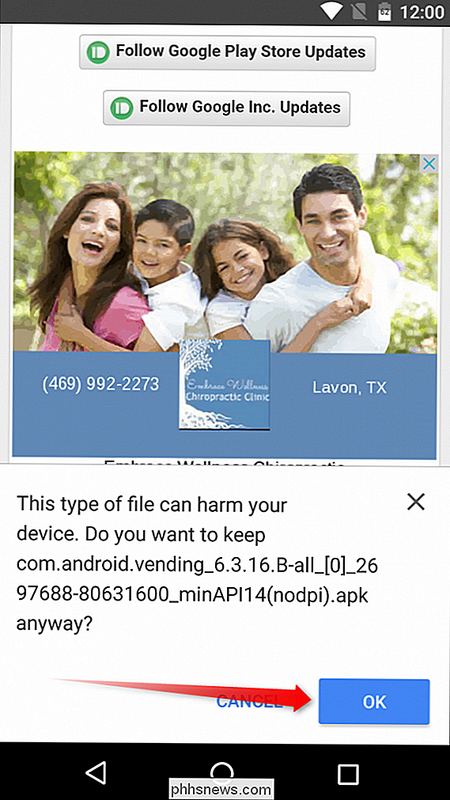
Pokud z nějakého důvodu klepnete na oznámení, neotevírá instalační program, najdete jej ve složce Stažené soubory, ke kterému lze přistupovat přes zástupce v zásobníku aplikace.
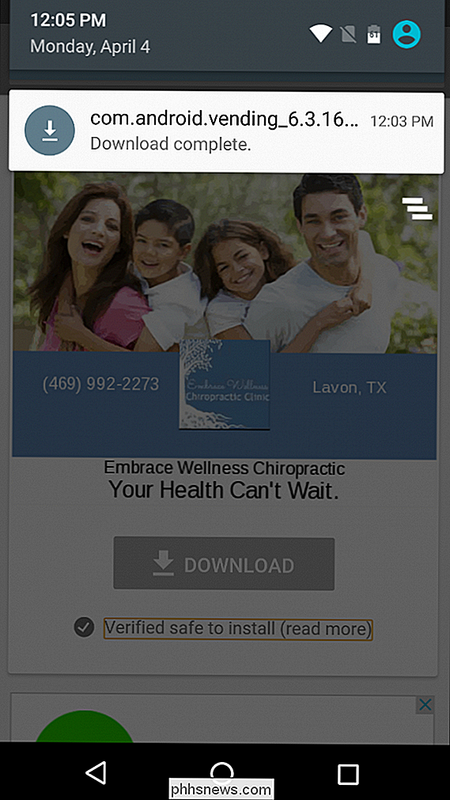
Jakmile je instalátor spuštěn, stačí stisknout tlačítko "Install" pro spuštění procesu. Může nebo nemusí zobrazovat vyskakovací okno, které vás žádá, abyste povolili společnosti Google, aby zkontrolovala zařízení kvůli bezpečnostním problémům - můžete se rozhodnout přijmout nebo odmítnout, i když jsem ji zpravidla nechal pokračovat, protože jsem rád pomáhal společnosti Google.
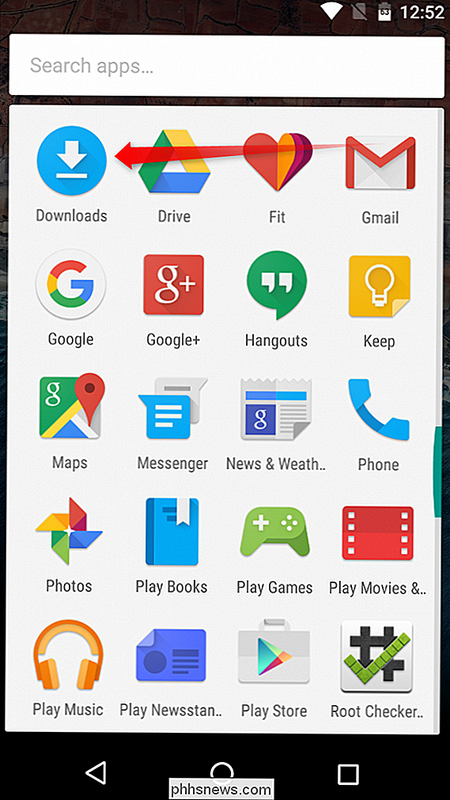
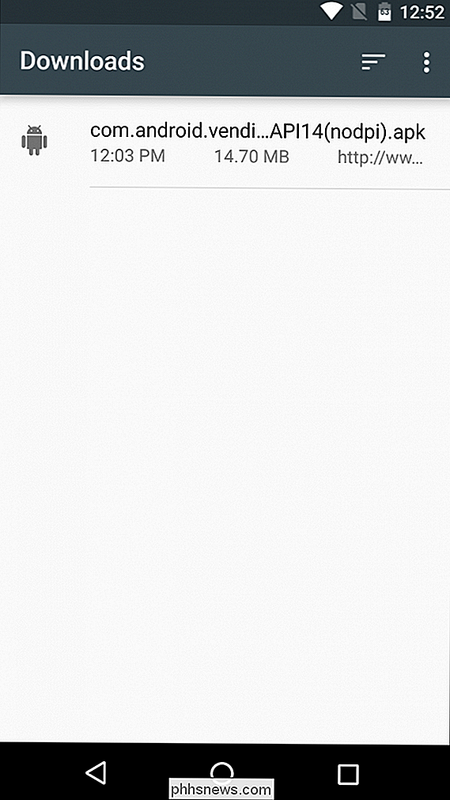
instalátor je hotový - a nezapomeňte, že může trvat několik minut, než se dokončí instalační proces - stačí klepnout na tlačítko "Otevřít" pro spuštění nejnovějšího obchodu Play
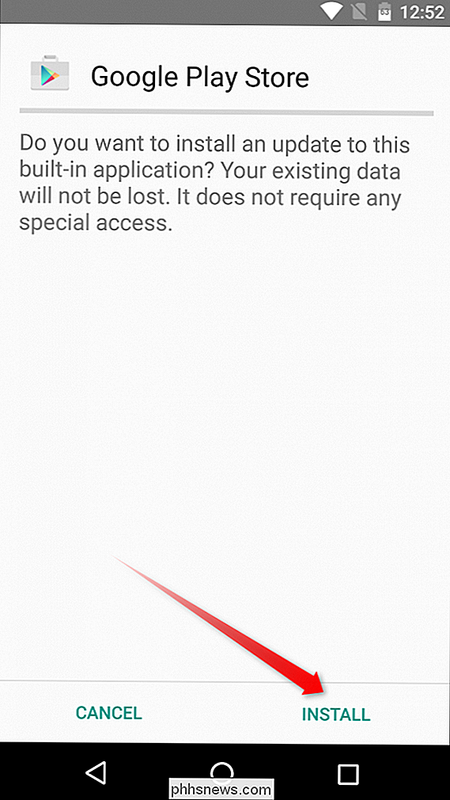
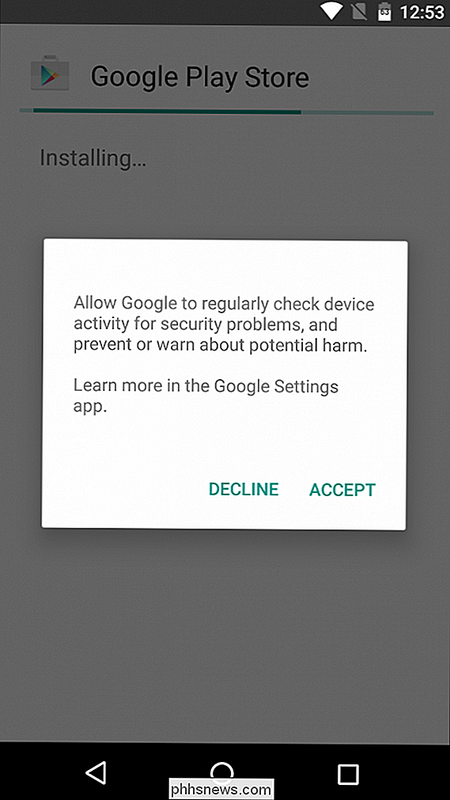
S trochou štěstí se otevře bez silového zavření. data aplikace / cache clearing metoda výše může být použita v podstatě všechno, co je nainstalováno na vašem zařízení Android, který je užitečný v případě, že jiné aplikace mají problémy. Podobně, pokud to problém nevyřeší, stačí odinstalovat aplikaci a znovu ji nainstalovat ze služby Google Play.
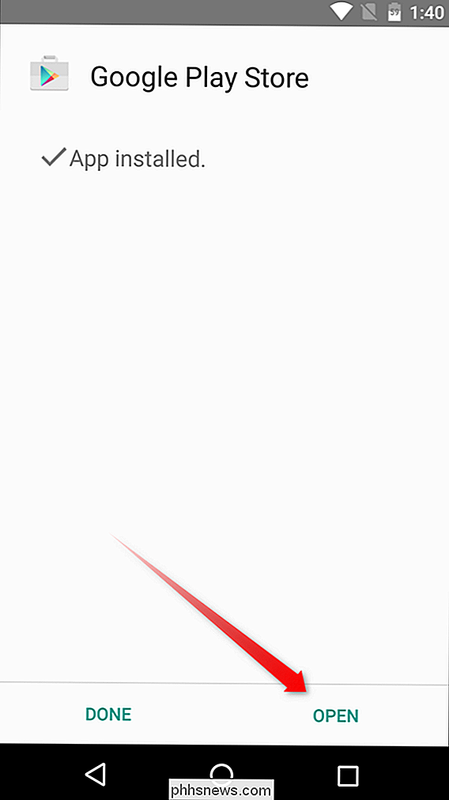

Jak funguje fotografování: Fotoaparáty, čočky a další vysvětlení
Zmatená digitální zrcadlovka, kterou máte, a veškerý fotografický žargon, který s ní souvisí? Podívejte se na některé základy fotografie, zjistěte, jak váš fotoaparát funguje a jak vám to může pomoci lépe fotografovat. Fotografování má všechno co dělat s vědou o optice - jak světlo reaguje, když je lámáno, ohnuto a zachyceno fotosenzitivních materiálů, jako fotografický film nebo fotosenzory v moderních digitálních fotoaparátech.

Skype je smutný pro textový chat. Použití telegramu Místo toho
Skype je více než jen hlasový a videochat: obsahuje i textový chat. Bohužel je to neuvěřitelně nespolehlivé a zhoršuje se. Nikdo z mých přátel už nepoužívá - všichni přešli na telegram, který vždy funguje správně. Microsoft ztratil svůj čas tím, že přepisoval klienta Skype znovu a znovu místo opravy jádrového problému.



